Файл: 1. word редакторын iске осу жне онымен жмыс iстеудi аятау. Ms word программасында мтіндік жат даярлау.docx
ВУЗ: Не указан
Категория: Не указан
Дисциплина: Не указана
Добавлен: 30.10.2023
Просмотров: 41
Скачиваний: 2
ВНИМАНИЕ! Если данный файл нарушает Ваши авторские права, то обязательно сообщите нам.
Тақырыбы: Мәтіндік редакторлар. MS Word программасында мәтіндік құжат даярлау. MS Word-та кестелермен жұмыс. Графикалық объектілерді пайдалану.
1. WORD редакторын iске қосу және онымен жұмыс iстеудi аяқтау. MS Word программасында мәтіндік құжат даярлау.
Microsoft Word (MS Word) – дүние жүзі елдеріне кең тараған мүмкіндігі мол мәтіндік редактор. Word арқылы мәтінді теру, редакциялау, құжатта түрлі кестелер дайындау және қарапайым геометриялық фигуралар салуға болады. Құжатқа Windows операциялық жүйесінің басқа қосымшаларында дайындалған түрлі мәліметтік үзінділерді, суреттерді кірістіру де қиын емес.
WORD-пен жұмыс iстеудi бастау үшiн Windows жүйесiнiң басқа программалары сияқты оны бастапқы инсталляциялық дискеттерден немесе компакт-дискiден компьютерге жазып орнатып алу керек.
Орнатылған WORD редакторын iске қосу бiрнеше жолмен орындалады:
1.Бас мәзірдiң Iске қосуПрограммаларMicrosoft WORD қатарында тышқанды шерту арқылы;
2.Windows жүйесiнiң Менiң компьютерiм немесе Жолсерік (Проводник) терезелерiнiң бiрiн пайдалану арқылы;
3.WORD редакторына бұрын дайындалған құжаттың шартбелгiсiне тышқанды екi рет шерту арқылы алдымен WORD программасы жүктелiп, сонан соң көрсетiлген құжат терезеге оқылады;
4.Жұмыс үстелiндегi WORD редакторының жарлығында тышқанның сол жақ батырмасын екi рет шерту арқылы;
5.Есептер тақтасында WORD редакторының жарлығында тышқанның сол жақ батырмасын бір рет шерту арқылы.
Редактормен жұмысты аяқтау кез келген стандартты тәсiлдермен жүргiзiле бередi, мысалы:
- Файл Шығу (Выход) мәзір командаларын таңдау арқылы;
- редактор терезесiнiң тақырып жолының оң жақ жоғарғы бұрышындағы Жабу батырмасын (Х) басу арқылы;
- тiкелей Alt+F4 пернелерiн басу арқылы т.б.
Егер программамен жұмысты аяқтау барысында мұның алдында өзгертiлiп, бiрақ дискiге жазылмаған құжат бар болса, онда редактор экранға сұхбат терезесiн шығарып, өзгертiлген құжатты дискiге жазу (Иә) керектiгiн, ал жазбасаңыз (Жоқ) оны да растап беруiңiздi өтiнедi.
Word редакторының негiзгi терезесi ондағы орналасқан Құжат 1 терезесiмен бiрге 1-суретте көрсетiлген. Word редакторына тән қосымша элементтердi қарастырып өтейiк:
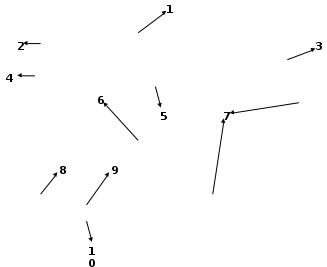
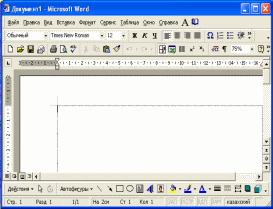
1-сурет.WORD мәтіндік редакторының терезесі.
1
– тақырып қатары – жүйелік мәзір, құжат аты және терезені басқару батырмаларынан тұрады;
2 – мәзірлер қатары – Файл, Правка, Вид, Вставка, Формат, Сервис, Таблица, Окно және Справка мәзірлері орналасқан;
3 – Форматтау саймандар тақтасы;
4 – Стандартты саймандар тақтасы;
5 – көлденең сызғыш – құжаттың өрісі мен азат жолды реттейді;
6 – жұмыс аймағы – құжаттың негізгі мәтіні бейнеленеді;
7 – көлденең және тік жылжу белдеулері;
8 – құжат пішінінің режім түймелері;
9 – Сурет салу саймандар тақтасы;
10 – қалып-күй қатары.
MS Word мәтіндік редакторының Форматтау және Стандартты саймандар тақтасындағы батырмаларды әр қолданушы өз қалауынша өзгерте алады.
MS Word мәтіндік редакторында мәтiндi бейнелеу режимдерiн iске қосу немесе қоспау тәртiптерi белгiлi бiр пернелiк командалармен орындалады. Оған қосымша, сол режимдi қарама-қарсы күйге ауыстыру қалып қатарына жалғаса орналасқан қажеттi индикаторға тышқан курсорын жеткiзiп, оны екi рет шертумен де орындалады (2-сурет).
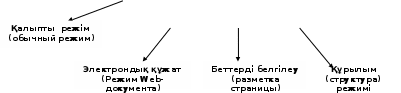
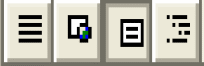
2-сурет. Мәтінді бейнелеу режімдері.
Мәтінді бейнелеу режимдерiнiң батырмалары қалып қатары маңындағы көлденең жылжу алабының сол жақ шетiнде орналасады да мына режимдерден тұрады:
- қалыпты режим (обычный режим) батырмасы – бұл көру режимi үнсіздік бойынша редакторға кiргенде бiрден орнатылады. Ол мәтiндi форматтау элементтерiн қарапайым түрде көрсете отырып, беттердi бөлу шекараларын пунктир-сызықшамен бейнелеп, символдарды теру, түзету және көру процессiн жылдам орындайды. Бұл форматта суреттермен және кадрлармен жұмыс iстеуге болмайды;
- электрондық құжат режимi – парақты экранда құжат мәтiнiн оқуды оңайлататын күйге келтiредi. Бұл режимде парақ белгiленбей, әрiптер iрiленiп қатар ұзындығы жол енiнен шықпайтындай етiп бейнеленедi. Мәтiннiң сыртқы түрi қағазға түсетiн бейнесiне сәйкес келмейдi. Бұл форматта суреттермен және кадрлармен жұмыс iстеуге болады;
- беттердi белгiлеу (разметка страницы) режимi мәтiн қағазда қалай орналасса, айнытпай солай бейнелейтiн режим болып есептеледi, мұнда форматтау, мәтiндi түзету өте ыңғайлы, өйткенi қағаз шеттерi (поля) айқын көрiнiп тұрады;
- құрылым (структура) режимi, мәтiндi түйiндеп құжатты толық бейнелемей, тек тақырыптарын көрсете алады, сол себептi мәтiн тақырыптарын бастан аяқ қарап отырып, оны бақылау мүмкiндiктерiн бередi. Ал оны түйiндемей, ашылған күйде бейнелесек, өте көлемдi мәтiн өңделгенде, оның белгiлi бiр бөлiктерiн түгелдей жылжытуға, көшiруге және оның құрылымын байқап отыруға ыңғайлы тәртiп болып саналады.
Қалып-күй немесе қалып қатары негiзгi терезенiң төменгi жағында орналасқан, онда терiлiп жатқан құжат жөнiнде бiрқатар мәлiметтер бар. Қалып-күй қатары көрiнбей тұрса СервисПараметрлер командасын орындап, оның Сыртқы түр (Вид) астарлы бетiндегi Терезе тобының Қалып қатары (Строка состояния) атты қасиетіне қанатбелгі қою қажет. Қалып-күй қатарының элементтерiн қарастырып өтейiк:
| Элемент аты | Атқаратын қызметі |
| Стр.1 | Теріліп немесе түзетіліп жатқан терезедегі бет нөмері (1-бет); |
| Разд.1 | Терезедегі мәтін бөлігі нөмірін көрсетеді, бұл элемент бөліктерден тұратын Басты құжат (Главный документ) үшін ғана қажет; |
| ¼ | Мәтіннің басынан есептегенде курсор тұрған орын 1 бетте, ал құжат барлығы 4 беттен тұрады; |
| На 11,8 см | Курсор тұрған ағымдағы жолдан сол беттің жоғарғы шетіне дейінгі қашықтық, курсор экранда көрініп тұрғанда ғана көрсетіледі; |
| Ст 24 | Осы беттің жоғарғы шетінен курсорға дейінгі қатарлар саны, курсор көрініп тұрғанда ғана көрсетіледі; |
| Кол 5 | Осы қатардың басынан курсорға дейінгі символдар саны, табуляция символдары мен бос орындар да есепке алынады |
| ЗАП | Бұл да курсор көрініп тұрғанда ғана көрсетіледі. Макрокомандаларды жазу (записать) режимі іске қосылған күйде екенін көрсетеді, бұл режимді іске қосу тышқанмен ЗАП батырмасын көрсетіп тұрып, оны екі рет шерту арқылы орындалады; |
| ИСПР | Түзетулерді (исправления) белгілеу режимі екпінді күйде, олар құжаттың соңғы нұсқасына қандай өзгерістер енгізілгенін білдіреді, бұл режимді де іске қосу немесе алып тастау тышқанды екі рет шерту жолымен жүргізіледі; |
| ВДЛ | Белгілеулерді кеңейтетін (расширить выделения) F8 пернесі екпінді күйде, яғни фрагменті белгілеп алып оны кеңейту режимі іске қосылған, бұл режим белгілеулер көлемін F8 арқылы кеңейтуге болатынын (бір символға, сөзге, сөйлемге т.б.) көрсетіп тұрады. Белгіленген көлемді кішірейту – Shift+F8 арқылы, ал белгілеуді тоқтату – Esc арқылы орындалады; |
| ЗАМ | Символдарды ауыстыру (заменить) режимі екпінді күйде тұрғанын көрсетеді, символдарды сыналап енгізу тәртібі (вставка) орындалса, ол солғын түске боялады. Бір тәртіппен екіншісіне ауысу ЗАМ батырмасында тышқанды екі рет шерту арқылы жүргізіледі; |
 | мәтіннің синтаксистік қатесін тексеру кезінде оң жақтағы аймаққа шығатын көрсеткіш белгі. Тексеру кезінде кітап бетімен жылжып келе жатқан қалам көрініп тұрады. Қате табылса «Х» белгісі шығады, оны түзету үшін тышқанды сол белгіде екі рет шерту керек; |
 | Мәтінді фондық режимде дискіге жазу кезінде шығатын көрсеткіш. Оң жақ шеткі бос аймаққа қозғалып тұрған осы белгі шықса, сақтау әрекетінің орындалып жатқаны; |
 | Мәтінді фондық режимде баспаға шығару кезінде шығатын көрсеткіш. Принтер белгісінің жанындағы бүтін сан басылып жатқан мәтіннің бет нөмірін көрсетеді. Баспаға шығаруды жедел тоқтату үшін принтер белгісінде тышқанды шерту жеткілікті. |
Көлденең орналасқан горизонталь сызғыш арқылы тышқан көмегiмен:
-
абзац алдындағы азат жол басын; -
беттiң сол жақ және оң жақ шеттерiнде қалдырылуға тиiс бос орындар (поля) аумағын; -
мәтiн iшiндегi кестелердiң (таблица) бағаналары (тiк жолдарының) енiн; -
көлденең табуляция позицияларын өзгертуге, олардың жаңа мәнiн бекiтуге болады.
Тышқан курсорымен осы шамалардың мәндерiн өзгерткенде, олардың тек сол абзацқа (курсор тұрған) қатысты екенiн естен шығармаған абзал.
Ал ендi тiк орналасқан вертикаль сызғыш терезенiң оң жақ жақтауы бойында орналасқан. Оның көмегiмен беттiң жоғарғы және төменгi жақтарында қалдырылатын бос орындар аумағын (поля) және де кестелер қатарлары биiктiгiн өзгертуге болады. Тiк, яғни вертикаль сызғышты көрсетпей алып та тастауға болады, онда сiздiң мәтiнiңiзге берiлетiн орын ұлғаяды. Дегенмен ол бейнеленiп тұрса, мәтiндi форматтау жұмыстары жылдамырақ орындалады.
2.Word редакторында жаңа құжат құру және мәтінді форматтау. MS Word-та кестелермен жұмыс.
Word ортасында бұрын дискiге жазылған құжатты ашу үшiн ФайлАшу (ФайлОткрыть) командасын орындағанда немесе стандартты саймандар тақтасындағы
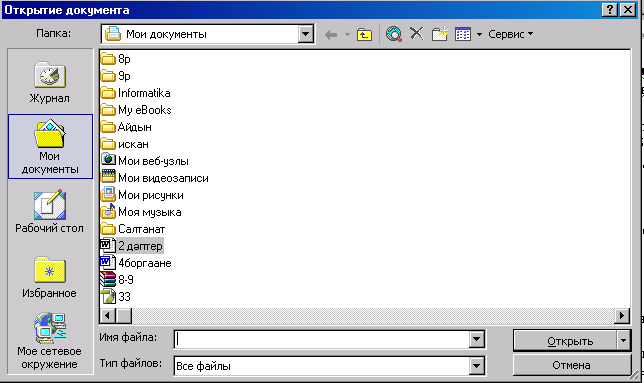
3-сурет. Бұрыннан бар құжатты ашу терезесі.
Қажетті құжатты белгілеп алып тышқанның сол жақ батырмасын үздіксіз екi рет шертемiз немесе жанама мәзірден Ашу батырмасын таңдаймыз.
Жаңадан құжатты құру терезесiн ашу үшiн:
1. Файл мәзірiнiң Құру (Создать) командасын таңдау қажет;
2.Оның Жалпы (Общие) iшкi бетiн таңдап алып, Жаңа Құжат (Новый документ) белгiсiнде тышқанды екi рет шертеміз.
Жаңа нұсқа (шаблон) немесе шебер көмегiмен құжат ашу үшiн сол құжат типiне сәйкес iшкi парақты таңдап, қолданылатын нұсқа немесе шебер белгiсiне курсорды алып барып тышқанды екi рет шерту керек. Қалаған нұсқа бойынша жаңа құжатты таңдаған соң ОК батырмасын басамыз. Мысалы, Резюме типін таңдау 4-суретте келтірілген.
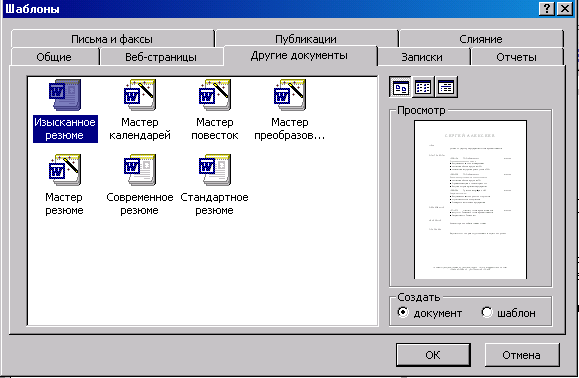
4-сурет. Жаңа нұсқа (шаблон) немесе шебер көмегiмен құжат ашу терезесі.
Word редакторында жаңадан құрылған құжатты дискiге жазып сақтау үшін:
1)Файл ... деп сақтау командасынан кейін шыққан сұхбаттық терезедегі бума аты көрсетілген қатардан Диск 3,5 (А:) командасын таңдаймыз. Файлдың атын және типін өз қалауымызша өзгертуімізге де болады (5-сурет).
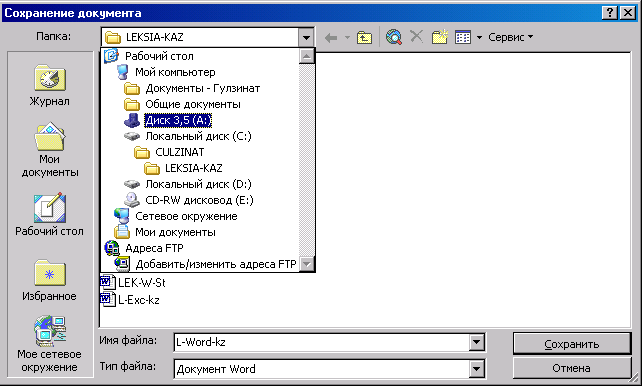
5-сурет. Қажатты иілгіш дискіде сақтау.
Көрсетiлген уақыт аралығы өткен сайын құжатты автоматты түрде сақтап отыруға да болады. Бұлай iстеу компьютер кездейсоқ өшiп қалғанда мәлiметтi жоғалтып алмауға мүмкіндік бередi. Мысалы, құжатты автоматты түрде сақтау аралығы 3 минут болса, компьютер өшiп қалғанда, жоғалатын мәлiмет көлемi соңғы 1-2 минутте терген мөлшермен ғана шектеледi. Ал алдыңғы мәліметтер автоматты түрде сақталады.
Компьютердi қайта iске қосқанда автоматты түрде жазылып қалған мәлiмет қалпына келедi. Бiрақ автоматты күйде сақтап қою iске қосылып тұрса да, жұмыс соңында құжатты толық дискiге жазып қою абзал. Өйткенi қалыпты күйде жұмыс аяқталғанда және файл толық сақталған кезде автоматты күйде жазылып қалған уақытша мәлiмет толық өшiрiледi.
Құжатты автоматты түрде сақтайтын уақыт аралығын өзгерту үшін:
1.Сервис мәзірiнiң Параметрлеркомандасын таңдап, оның Сақтау (Сохранение) атты iшкi бетiн ашу керек;
2.Автоматты сақтау әрбір: қасиеттер бөліміне қанатбелгі қою қажет;
3.Минуттер жазылатын өрiске есте сақтау жиiлiгiне тиiсті сан енгiзiледi, ол сан аз болған сайын кездейсоқ жағдайларда жоғалатын мәлiмет көлемi азайады;
4. Жұмыс соңында ФайлСақтау командасын орындау немесе Саймандар тақтасынан

6-сурет. Автоматты сақтау бөлімі.
Бір бума ішінде бірдей атпен кеңейтілмесі әртүрлі болып келетін бірнеше файлдарды сақтауға болады. Ол үшін ФайлСохранить как ... командасы таңдалады да, шыққан сұхбаттық терезеде тек қана файл